vmware环境 Ubuntu14.04 静态ip
2016-11-14 00:00
393 查看
前言:鉴于没有足够服务器进行学习、测试,特重新在windows下搭建Vmware环境。
#一、ubuntu14.04安装
正常默认安装。
注意点:
1、新增加用户、密码;
2、需要安装 OpenSSH server
#二、设置root用户密码
1、终端输入命令:passwd,输入当前用户密码 2、终端输入命令:su root,输入root新密码
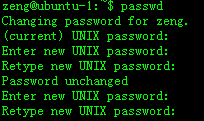
#三、更新源列表
可切换到root用户
命令:su – root 输入命令: apt-get update
注意:正常情况下,在虚拟机vmware安装好ubuntu后,即可连上网络,访问外网。
#四、安装ssh(若之前无安装openssh server)
1、输入命令: apt-get install openssh-server 2、查看是否启动命令: ps –ef|grep ssh 3、修改配置文件: vi /etc/ssh/sshd_config 注释:"PermitRootLogin without-password"加一个"#"号,把它注释掉. 新增:"PermitRootLogin yes",保存修改。
#五、固定静态IP地址
##1、查看本机虚拟网卡网关地址:
打开vmware软件(windows平台),获取网关: 192.168.112.2
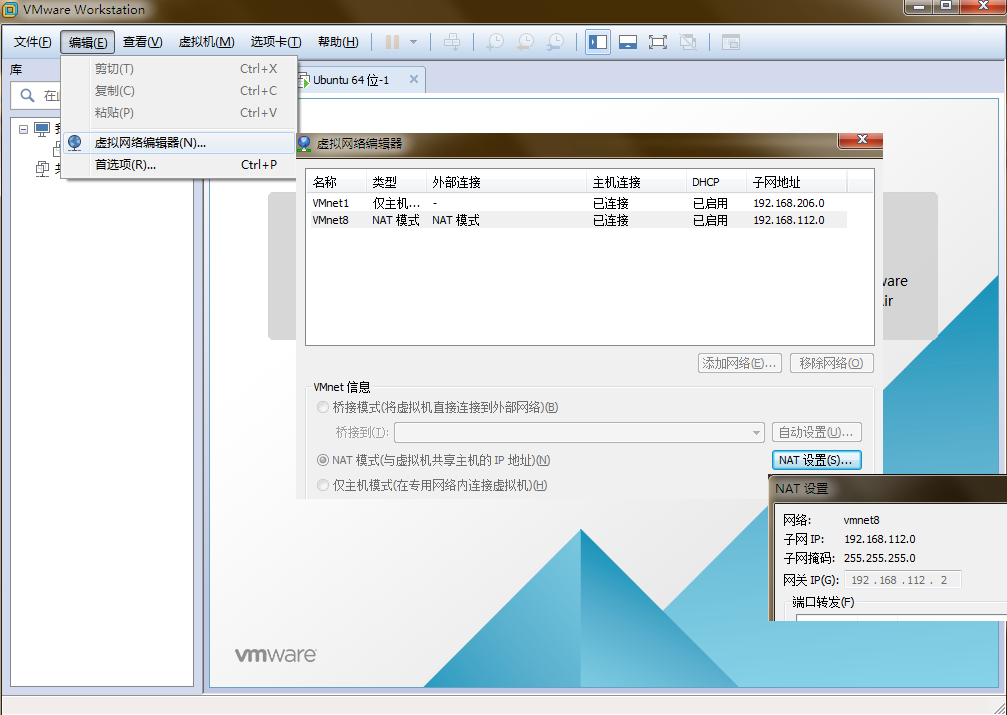
##2、设置网卡静态ip地址
编辑文件: vi /etc/network/interfaces
# This file describes the network interfaces available on your system # and how to activate them. For more information, see interfaces(5). # The loopback network interface auto lo iface lo inet loopback # The primary network interface # auto eth0 # iface eth0 inet dhcp auto eth0 iface eth0 inet static address 192.168.112.10 netmask 255.255.255.0 gateway 192.168.112.2 broadcast 192.168.0.255 nameserver 192.168.112.2
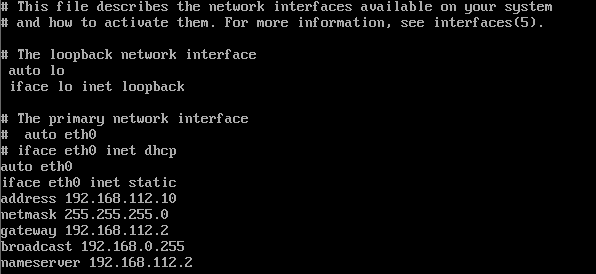
**注意:
a、address 段:192.168.112.XXX
b、gateway : 192.168.112.2 (前面获取)
**
##3、配置DNS解释
a、编辑文件:/etc/resolvconf/resolv.conf.d/base 增加:nameserver 192.168.112.2 b、编辑文件:vm /etc/resolv.conf 增加:nameserver 192.168.112.2
##4、重启网卡
a、执行命令: /etc/init.d/networking restart b、或执行命令: 关闭网卡 ifdown eth0 开启网卡 ifup eth0
备注:建议重启ubuntu系统
##5、最终网卡配置
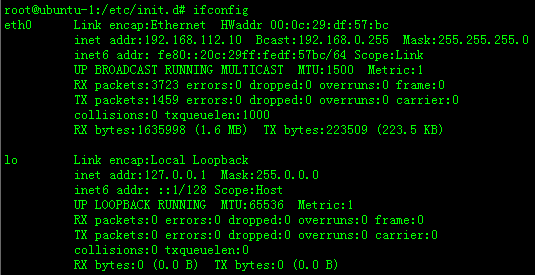
#六、SecurtCRT连接:
ip地址: 192.168.112.10
端口: 22 (原ssh配置未改动)
#七、备注:
本文重点:
1、网关配置 2、DNS解释配置 3、以上凭记忆记录,有差错,请指出。
相关文章推荐
- VMware下Ubuntu 14.04静态ip配置
- VMware下Ubuntu14.04的静态IP设置
- ubuntu 14.04 设置静态ip
- vmware ubuntu静态IP联网设置
- Ubuntu14.04设置静态IP
- ubuntu 14.04 server 静态IP设置
- Ubuntu 14.04 静态IP设置, ping通win7
- Ubuntu Server 12.04(14.04) 静态IP简洁配置
- ubuntu14.04设置静态ip
- 解决vmware下装的ubuntu右上角显示网络禁用以及设置静态IP的方法
- Ubuntu 14.04 静态IP设置
- ubuntu在vmware 设置桥接上网静态IP上网
- Caffe安装笔记一:VMWare11+Ubuntu14.04搭建Linux安装环境
- Vmware 虚拟机安装ubuntu server 16.04 设置静态ip
- ubuntu 14.04 改网卡IP为静态IP
- VMware Ubuntu14.10 配置静态IP
- WIN8.1上VMWare10虚拟机安装Ubuntu 14.04,安装JDK和SDK以及环境变量配置
- ubuntu14.04 ssh 远程连接和静态ip的设置
- ubuntu14.04设置静态ip
